Kai paleidžiate "Office" programą naujame Windows 11 arba Windows 10 kompiuteryje ir matote pranešimą Gavote "Office", galite suaktyvinti naują "Office" produktą be produkto kodo ir įtraukti jį į savo "Microsoft" paskyrą. (Kai kuriems "Office" nuolatinės licencijos produktams jūsų "Microsoft" paskyra nebūtina.)
„Microsoft 365“prenumeratos: Jei matote, kad jūsų įrenginyje yra„Microsoft 365“ prenumerata, būtinai prisijunkite ir kuo greičiau pradėkite prenumeratą. Jei neprarasite prenumeratos per 180 dienų nuo "Windows" aktyvinimo, ji nustos galioti. Nėra tokios nuolatinės licencijos produktų (pvz., „Office 2021“ ) galiojimo pabaigos datos.
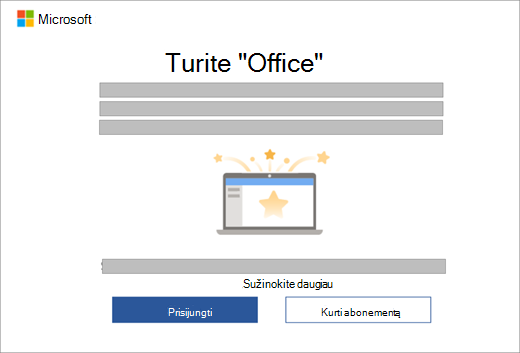
Pastaba: Jei paleisdami "Office" programą matote kitą aktyvinimo ekraną, žr. "Office" aktyvinimas.
1 veiksmas: įsitikinkite, kad "Windows" suaktyvintair interneto ryšys.
2 veiksmas: "Office" programos paleidimas
3 veiksmas: jei naujam "Office" produktui reikia "Microsoft" paskyros, matote pranešimą Gavote "Office" ir būsite paraginti prisijungti, pasirinkite Prisijungti arba Kurti paskyrą. (Jei jau prisijungėte prie "Windows" naudodami "Microsoft" paskyrą, jūsų "Microsoft" paskyra rodoma "Office" pas jus, pasirinkite Pirmyn.)
Jei matote parametrą Patvirtinti parametrus, pasirinkite Pirmyn. Ir pasiseks! atidarys pranešimą, kad jūsų "Office" produktas sėkmingai susietas "Microsoft" paskyroje. Tada pasirinkite Darbo pradžia.
(Jei naujam "Office" produktui nereikia "Microsoft" paskyros, sėkminga! atidaroma vos paleidus "Office" programą ir galite žinoti, kad "Office" produkto aktyvinimas baigtas. Tada pasirinkite Darbo pradžia.)
4 veiksmas: vykdykite likusius raginimus, kad sutiktumėte su licencijos sutarties ir privatumo parametrais.
Jei jūsų įrenginyje yra„Microsoft 365“ prenumerata, prenumerata bus pradėta.
Jei prisijungėte atlikdami anksčiau nurodytus veiksmus, naujasis "Office" produktas bus įtrauktas į jūsų "Microsoft" paskyrą, kurią galite pasiekti bet kuriuo metu "Microsoft" paskyros ataskaitų srities puslapyje Paslaugos & prenumeratos. Norėdami iš naujo įdiegti "Office", tiesiog eikite į šį puslapį.
Jei suaktyvinote "Office" produktą be "Microsoft" paskyros, galite peržiūrėti savo produktą ir iš naujo įdiegti "Office" iš ""Microsoft" Store" programėlės.
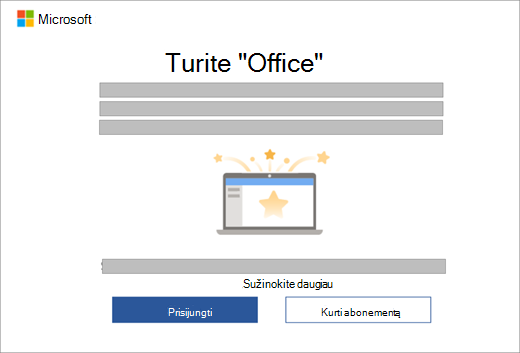
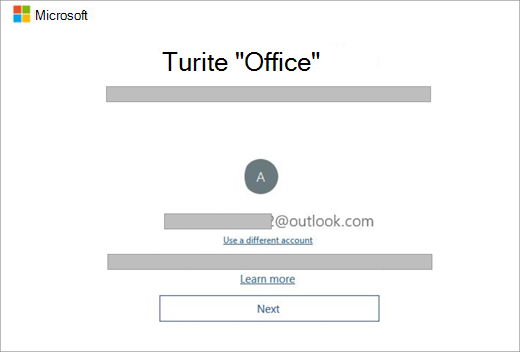
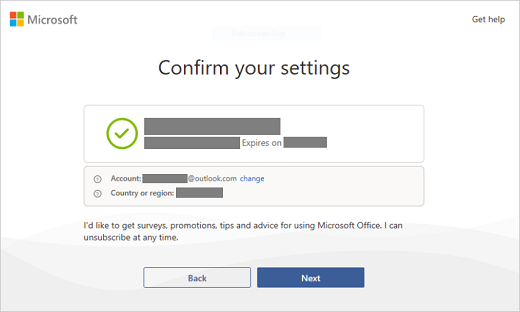
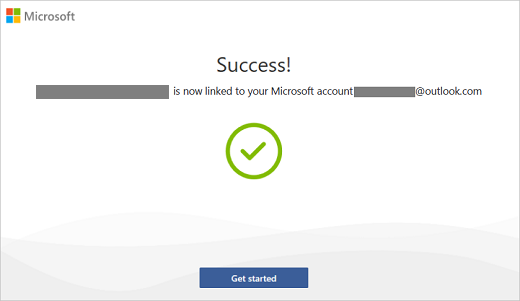
Kas yra „Microsoft“ paskyra?
"Microsoft" paskyra yra el. pašto adresas ir slaptažodis, kuriuos naudojate su "Outlook.com", "Hotmail", " „Microsoft 365“ ", "Office", "OneDrive", "Skype", "Xbox" ir "Windows".
Kurdami "Microsoft" paskyrą, galite naudoti bet kurį el. pašto adresą kaip vartotojo vardą, įskaitant adresus iš "Yahoo!" ar „Gmail“. Susieję šią paskyrą su "Office" produktu, jei kada nors reikės iš naujo įdiegti programas, naudosite šią "Microsoft" paskyrą, o ne produkto kodą, kad įdiegtumėte ir aktyvintumėte "Office".
Ar turėčiau sukurti naują "Microsoft" paskyrą?
Jei jau prisijungėte prie „Outlook.com“, „Hotmail“, „OneDrive“, „Skype“, „Xbox“ ir „Windows“, vadinasi, „Microsoft“ paskyrą jau turite. Naudokite tą paskyrą ir nekurkite naujos „Microsoft“ paskyros.
Kodėl reikia „Microsoft“ paskyros?
Jūsų "Microsoft" paskyra vykdoma vietoj produkto kodo, todėl ateityje bus lengviau iš naujo įdiegti "Office". Norėdami naudoti "Office" naujame įrenginyje, privalote turėti "Microsoft" paskyrą.
Pastaba: Jei jūsų "Office" produktas neturi susietos "Microsoft" paskyros, žr. "Office" diegimas iš naujo naudojant ""Microsoft" Store" programėlę.
Kur yra produkto kodas?
Nepateiktas arba nereikalingas produkto kodas. Norėdami iš naujo įdiegti "Office" arba valdyti „Microsoft 365“ prenumeratą, naudokite "Microsoft" paskyrą, kad prisijungtumėte prie "Microsoft" paskyros ataskaitų srities paslaugų & prenumeratų puslapio. (Arba kai kuriose versijose gali tekti iš naujo įdiegti "Office" iš ""Microsoft" Store" programėlės.)
Patarimas: Jei nepavyksta suaktyvinti "Office", žr. skirtuką Reikia pagalbos? , kad padėtumėte pašalinti problemą.
Norėdami patikrinti, ar "Windows" suaktyvinta, atlikite šiuos veiksmus:
-
Pasirinkite pradžios mygtuką, tada pasirinkite Parametrai .
-
Pasirinkite Sistema, tada pasirinkite Aktyvinimas. Šiame puslapyje nurodoma, ar "Windows" suaktyvinta.
Grįžkite ir atlikite likusius "Office" aktyvinimo veiksmus.
Jei kyla problemų aktyvinant „Office“ naujame asmeniniame kompiuteryje, pagalbos ieškokite tolesniuose skyriuose.
Prieš aktyvinant "Office" iš naujo arba klonavus "Windows" ji nebus suaktyvinta
Kai įsigyjate naują įrenginį, kuris pateikiamas su skaitmenine "Office Home and Business" licencija, turite panaudoti šią licenciją ir susieti ją su "Microsoft" paskyra, kai suaktyvinate "Windows". Jei iš naujo nustatote arba klonuojate "Windows" prieš panaudodami "Office" licenciją, licencija bus pašalinta ir negalėsite aktyvinti "Office". Norėdami išspręsti šią problemą, žr. Iš anksto įdiegtos "Office" licencijos, kuri buvo pašalinta, kai "Windows" buvo nustatyta iš naujo arba klonuota, atkūrimas
Bandau aktyvinti „Office“ savo naujajame kompiuteryje, bet gaunu klaidos kodą 0xc004f200
Ši klaida gali įvykti, jei bandote aktyvinti "Office" prieš aktyvindami "Windows". Norėdami išspręsti šią problemą, žr . Klaidų 0xC004F200, kai naujame asmeniniame kompiuteryje suaktyvinate iš anksto įdiegtą "Office".
Įsigijau "Office" savo kompiuteryje, bet negaliu rasti savo "Office" įdiegties
Norėdami rasti ir paleisti iš anksto įdiegtą "Office" programą, apatiniame kairiajame ekrano kampe paspauskite pradžios mygtuką ir slinkite žemyn, kol rasite "Office" programą, pvz., "Word" arba "Excel", arba įveskite programos pavadinimą ir pasirinkite jos piktogramą, kad ją atidarytumėte. Jei reikia išsamesnės pagalbos, žr. Nepavyksta rasti "Office" taikomųjų programų "Windows 10", ""Windows 8"" arba "Windows 7"?
Pastaba: Įsitikinkite, kad paieškojote „Office“ programų, pvz., „Word“, „Excel“ ar „PowerPoint“, nes yra atskira problema ieškant „Outlook“, „Access“ ar „Publisher“ programų naujame kompiuteryje su „Office“.
Jei jums netinka nė vienas iš išvardytų sprendimų, kreipkitės pagalbos į pardavėją arba kompiuterio gamintoją.
Gavau pakaitinį asmeninį kompiuterį arba mygtuko paspaudimu atlikau atkūrimą naujajame kompiuteryje
Jei reikia pagalbos iš naujo aktyvinant „Office“ po atkūrimo mygtuku arba gavus pakaitinį kompiuterį, žr. „Outlook“, „Access“ ir „Publisher“ nebėra po atkūrimo mygtuku.
Negaliu paleisti iš anksto įdiegtų „Office“ programų po aktyvinimo užbaigimo
Jei suaktyvinę pakartotinai būsite grąžinti į puslapį Pradėkime , žr . Nepavyksta paleisti "Office" programų suaktyvinus "Office".
Įdiegiau savo „Office“ kopiją, bet vis tiek matau ekraną, siūlantį Išbandyti, Pirkti ir Aktyvinti
Taip gali nutikti, jei pašalinsite iš anksto įdiegtą "Office" ir įdiegsite "Office" bendrojo licencijavimo versiją. Norėdami išspręsti šią problemą, žr. "Office" pakartotinai ragina aktyvinti naujame asmeniniame kompiuteryje.











